Dacă familia dvs. folosește Windows 7 Media Center pentru a viziona o mulțime de filme și TV, poate doriți să blocați anumite programe de la cei mai mici. Astăzi aruncăm o privire asupra funcției Parental Controls din Windows 7 Media Player, care vă va permite să blocați anumite evaluări TV și filme.
Configurați controlul parental
Pentru a configura controlul parental în Windows 7 Media Center (WMC), derulați la Activități din meniul principal.

În secțiunea Setări, faceți clic pe General.

Din lista Setări generale, faceți clic pe Control parental.
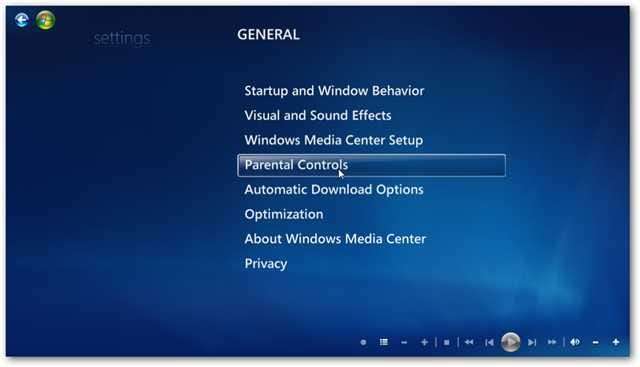
Acum vi se solicită să creați un cod de acces din 4 cifre. Asigurați-vă că este ceva ce vă amintiți și că copiii dvs. nu vor putea ghici cu ușurință.
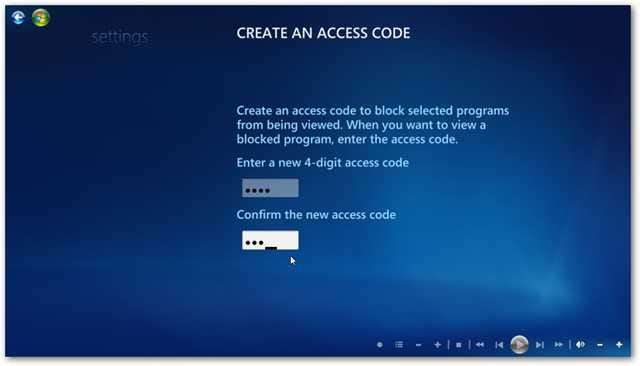
Acum, în Control parental, puteți începe să selectați ceea ce doriți să blocați accesul copiilor dvs. Aici vom începe cu evaluări TV.
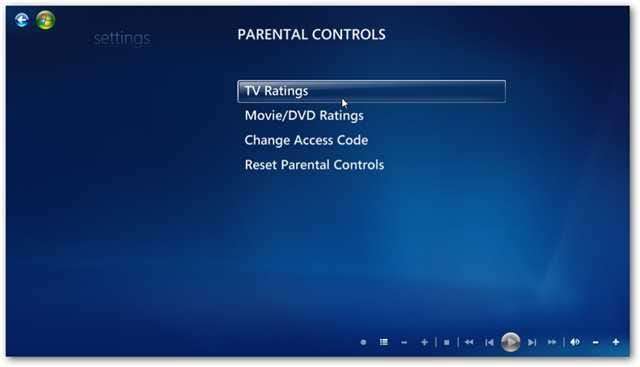
Bifați caseta pentru a Activa blocarea televizorului, selectați ratingul TV maxim permis, apoi salvați alegerile. De aici puteți selecta și Blocați programe TV fără clasificare pentru conținut.
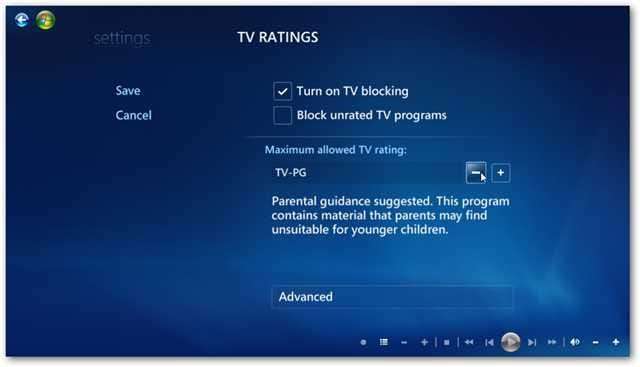
Faceți clic pe Avansat pentru a obține opțiuni mai detaliate în ceea ce doriți să blocați sau să permiteți. Puteți alege între violență fantezistă, dialog sugestiv, limbaj jignitor, conținut sexual și violență.
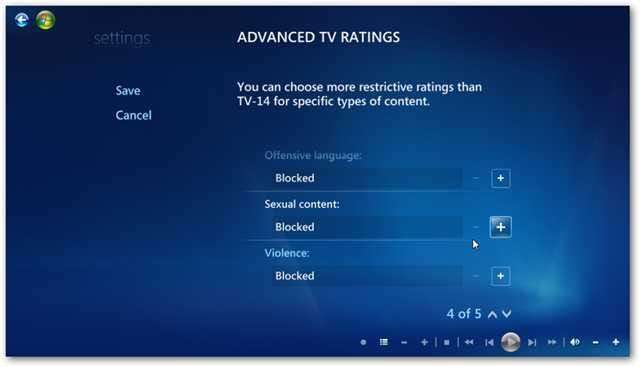
După ce v-ați salvat alegerile, vă puteți întoarce și puteți decide să blocați evaluările filmelor / DVD-urilor. Alegeți o clasare maximă permisă a filmului, selectați dacă doriți să blocați filme neevaluate, apoi salvați selecția.

Din meniul principal de control parental puteți schimba codul de acces sau reseta comenzile, care le vor readuce pe toate la valorile implicite.

După ce ați configurat controlul parental, va trebui să introduceți codul de acces de fiecare dată când doriți să faceți modificări. Acest lucru împiedică copiii dvs. să intre și să schimbe setările.
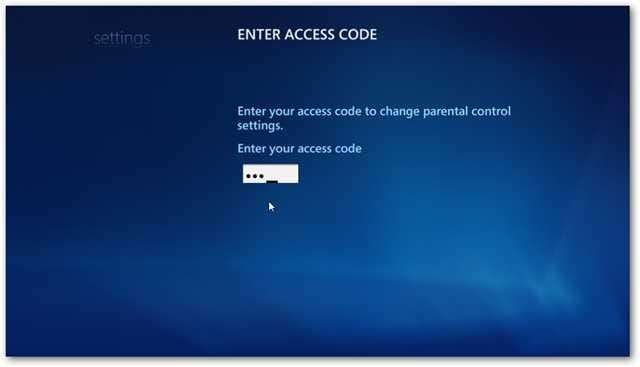
După ce ați configurat totul, atunci când încercați să urmăriți ceva blocat, veți vedea un mesaj care indică faptul că nivelul a fost stabilit de Controlul parental.
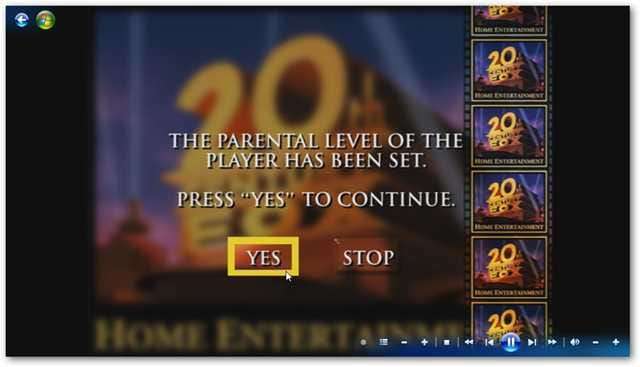
Dacă apăsați Da pentru a continua, veți vedea că programul a fost blocat.
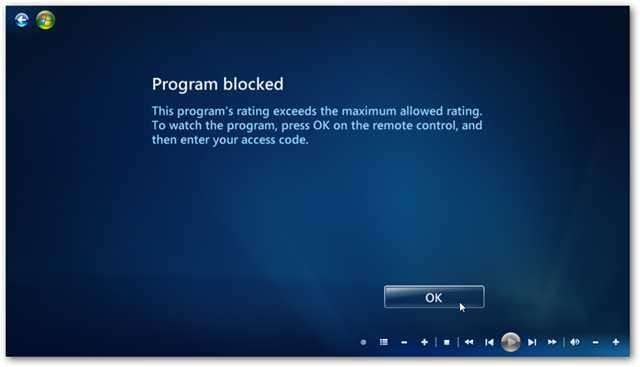
Pentru a viziona emisiunea, va trebui să introduceți codul de acces. Deci, cu excepția cazului în care copiii dvs. vă vor păstra codul cumva, nu vor putea urmări conținutul.
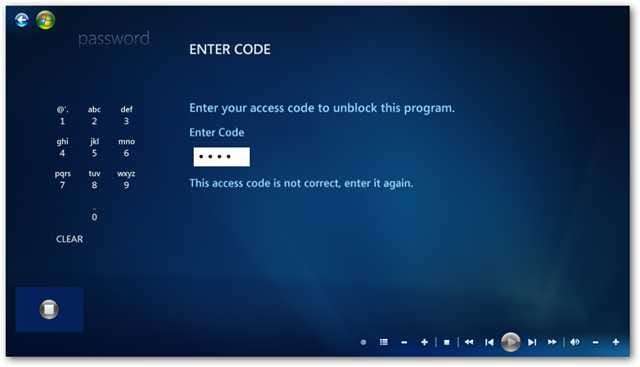
Desigur, puteți viziona orice conținut doriți introducând codul dvs. Poate părea un pic inconvenient, dar dacă doriți să vă ajutați să păstrați ochii copiilor departe de conținutul neadecvat, este un preț mic de plătit. Dacă doriți să controlați aplicațiile și conținutul de internet pe care îl accesează copiii dvs., asigurați-vă că consultați articolul nostru cum se utilizează controlul parental în Windows 7 .







